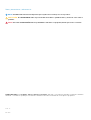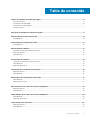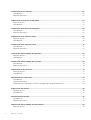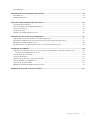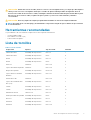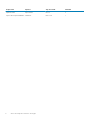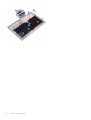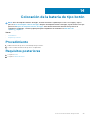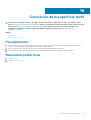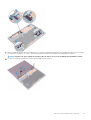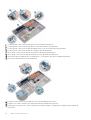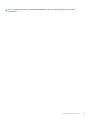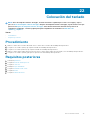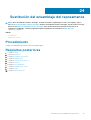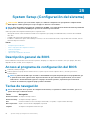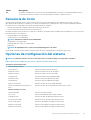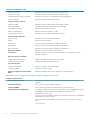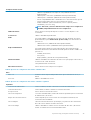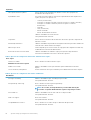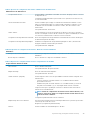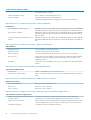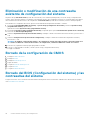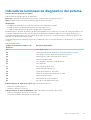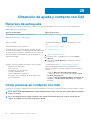Dell P71G Manual de usuario
- Categoría
- Cuadernos
- Tipo
- Manual de usuario
Este manual también es adecuado para

XPS 13 Convertible
Manual de servicio
Modelo reglamentario: P71G
Tipo reglamentario: P71G001

Notas, precauciones y advertencias
NOTA: Una NOTA indica información importante que le ayuda a hacer un mejor uso de su producto.
PRECAUCIÓN: Una ADVERTENCIA indica un potencial daño al hardware o pérdida de datos y le informa cómo evitar el
problema.
AVISO: Una señal de PRECAUCIÓN indica la posibilidad de sufrir daño a la propiedad, heridas personales o la muerte.
© 2017-2019 Dell Inc. o sus filiales. Todos los derechos reservados. Dell, EMC y otras marcas comerciales son marcas comerciales
de Dell Inc. o sus filiales. Es posible que otras marcas comerciales sean marcas comerciales de sus respectivos propietarios.
2019 - 10
Rev. A04

1 Antes de manipular el interior del equipo.........................................................................................6
Antes de empezar .................................................................................................................................................................6
Instrucciones de seguridad...................................................................................................................................................6
Herramientas recomendadas................................................................................................................................................7
Lista de tornillos..................................................................................................................................................................... 7
2 Después de manipular el interior del equipo.................................................................................... 9
3 Extracción de la cubierta de la base.............................................................................................. 10
Procedimiento.......................................................................................................................................................................10
4 Colocación de la cubierta de la base..............................................................................................12
Procedimiento.......................................................................................................................................................................12
5 Extracción de la batería............................................................................................................... 13
Precauciones para batería de iones de litio....................................................................................................................... 13
Requisitos previos................................................................................................................................................................ 13
Procedimiento.......................................................................................................................................................................13
6 Colocación de la batería...............................................................................................................15
Precauciones para batería de iones de litio.......................................................................................................................15
Procedimiento.......................................................................................................................................................................15
Requisitos posteriores......................................................................................................................................................... 15
7 Extracción de la unidad de estado sólido....................................................................................... 16
Requisitos previos................................................................................................................................................................ 16
Procedimiento.......................................................................................................................................................................16
8 Colocación de la unidad de estado sólido....................................................................................... 17
Procedimiento.......................................................................................................................................................................17
Requisitos posteriores..........................................................................................................................................................17
9 Desconexión de los cables de la antena inalámbrica........................................................................18
Requisitos previos................................................................................................................................................................ 18
Procedimiento.......................................................................................................................................................................18
10 Reconexión de los cables de la antena inalámbrica........................................................................20
Procedimiento......................................................................................................................................................................20
Requisitos posteriores..........................................................................................................................................................21
11 Extracción de los altavoces.........................................................................................................22
Requisitos previos................................................................................................................................................................22
Procedimiento......................................................................................................................................................................22
Tabla de contenido
Tabla de contenido 3

12 Colocación de los altavoces........................................................................................................23
Procedimiento......................................................................................................................................................................23
Requisitos posteriores.........................................................................................................................................................23
13 Extracción de la batería de tipo botón......................................................................................... 24
Requisitos previos................................................................................................................................................................24
Procedimiento......................................................................................................................................................................24
14 Colocación de la batería de tipo botón.........................................................................................25
Procedimiento......................................................................................................................................................................25
Requisitos posteriores.........................................................................................................................................................25
15 Extracción de la superficie táctil.................................................................................................26
Requisitos previos................................................................................................................................................................26
Procedimiento......................................................................................................................................................................26
16 Colocación de la superficie táctil................................................................................................ 27
Procedimiento...................................................................................................................................................................... 27
Requisitos posteriores.........................................................................................................................................................27
17 Extracción del ensamblaje de la pantalla...................................................................................... 28
Requisitos previos................................................................................................................................................................28
Procedimiento......................................................................................................................................................................28
18 Colocación del ensamblaje de la pantalla..................................................................................... 30
Procedimiento......................................................................................................................................................................30
Requisitos posteriores.........................................................................................................................................................30
19 Extracción de la placa base.........................................................................................................31
Requisitos previos................................................................................................................................................................ 31
Procedimiento.......................................................................................................................................................................31
20 Colocación de la placa base........................................................................................................34
Procedimiento......................................................................................................................................................................34
Requisitos posteriores.........................................................................................................................................................34
Introducción de la etiqueta de servicio en el programa de configuración del BIOS.................................................... 34
21 Extracción del teclado............................................................................................................... 36
Requisitos previos................................................................................................................................................................36
Procedimiento......................................................................................................................................................................36
22 Colocación del teclado...............................................................................................................37
Procedimiento...................................................................................................................................................................... 37
Requisitos posteriores.........................................................................................................................................................37
23 Extracción del ensamblaje del reposamanos................................................................................ 38
Requisitos previos................................................................................................................................................................38
4
Tabla de contenido

Procedimiento......................................................................................................................................................................38
24 Sustitución del ensamblaje del reposamanos............................................................................... 39
Procedimiento......................................................................................................................................................................39
Requisitos posteriores.........................................................................................................................................................39
25 System Setup (Configuración del sistema)................................................................................. 40
Descripción general de BIOS..............................................................................................................................................40
Acceso al programa de configuración del BIOS...............................................................................................................40
Teclas de navegación..........................................................................................................................................................40
Secuencia de inicio............................................................................................................................................................... 41
Opciones de configuración del sistema............................................................................................................................. 41
26 Contraseña del sistema y de configuración..................................................................................47
Asignación de una contraseña del sistema/de configuración........................................................................................47
Eliminación o modificación de una contraseña existente de configuración del sistema.............................................48
Borrado de la configuración de CMOS............................................................................................................................. 48
Borrado del BIOS (Configuración del sistema) y las contraseñas del sistema............................................................ 48
27 Solución de problemas.............................................................................................................. 49
Diagnósticos Enhanced Pre-boot System Assessment (Evaluación del sistema de preinicio ePSA)...................... 49
Ejecución de los diagnósticos de ePSA.......................................................................................................................49
Flash del BIOS (memoria USB)..........................................................................................................................................49
Actualización del BIOS........................................................................................................................................................50
Opciones de recuperación y medios de respaldo............................................................................................................ 50
Ciclo de apagado y encendido de wifi...............................................................................................................................50
Liberación de energía residual............................................................................................................................................50
Indicadores luminosos de diagnóstico del sistema........................................................................................................... 51
28 Obtención de ayuda y contacto con Dell......................................................................................52
Tabla de contenido
5

Antes de manipular el interior del equipo
NOTA: Las imágenes en este documento pueden ser diferentes de la computadora en función de la configuración que
haya solicitado.
Temas:
• Antes de empezar
• Instrucciones de seguridad
• Herramientas recomendadas
• Lista de tornillos
Antes de empezar
1. Guarde y cierre todos los archivos abiertos y salga de todas las aplicaciones abiertas.
2. Apague el equipo. Haga clic en Inicio > Alimentación > Apagar.
NOTA: Si utiliza otro sistema operativo, consulte la documentación de su sistema operativo para conocer las
instrucciones de apagado.
3. Desconecte su equipo y todos los dispositivos conectados de las tomas de alimentación eléctrica.
4. Desconecte del equipo todos los dispositivos de red y periféricos conectados como el teclado, el mouse y el monitor.
5. Extraiga cualquier tarjeta de medios y disco óptico del equipo, si corresponde.
Instrucciones de seguridad
Utilice las siguientes reglas de seguridad para proteger su computadora de posibles daños y garantizar su seguridad personal. A menos que
se indique lo contrario, en cada procedimiento incluido en este documento se asume que ha leído la información de seguridad enviada con
la computadora.
NOTA:
Antes trabajar en el interior del equipo, siga las instrucciones de seguridad que se entregan con el equipo. Para
obtener información adicional sobre prácticas de seguridad recomendadas, consulte la página principal de cumplimiento
de normativas en www.dell.com/regulatory_compliance.
NOTA: Desconecte todas las fuentes de energía antes de abrir la cubierta o los paneles del equipo. Una vez que termine
de trabajar en el interior del equipo, vuelva a colocar todas las cubiertas, los paneles y los tornillos antes de conectarlo a
la toma eléctrica.
PRECAUCIÓN: Para evitar dañar el equipo, asegúrese de que la superficie de trabajo sea plana y esté limpia.
PRECAUCIÓN: Manipule los componentes y las tarjetas con cuidado. No toque los componentes ni los contactos de una
tarjeta. Sujete la tarjeta por los bordes o por el soporte metálico. Sujete un componente, como un procesador, por sus
bordes y no por sus patas.
PRECAUCIÓN: Solo debe realizar la solución de problemas y las reparaciones según lo autorizado o señalado por el
equipo de asistencia técnica de Dell. La garantía no cubre los daños por reparaciones no autorizadas por Dell. Consulte
las instrucciones de seguridad que se envían con el producto o disponibles en www.dell.com/regulatory_compliance.
PRECAUCIÓN: Antes de tocar los componentes del interior de la computadora, conéctese a tierra. Para ello, use una
muñequera de conexión a tierra o toque una superficie metálica sin pintar, como el metal de la parte posterior de la
computadora. Mientras trabaja, toque periódicamente una superficie metálica sin pintar para disipar la electricidad
estática y evitar que puedan dañarse los componentes internos.
1
6 Antes de manipular el interior del equipo

PRECAUCIÓN: Cuando desconecte un cable, tire de su conector o de su lengüeta de tiro, y no del propio cable. Algunos
cables poseen conectores con lengüetas de bloqueo o tornillos de apriete manual que debe desenganchar antes de
desconectar el cable. Al desconectar los cables, manténgalos alineados de manera uniforme para evitar doblar las patas
del conector. Al conectar los cables, asegúrese de que los puertos y conectores estén orientados y alineados
correctamente.
PRECAUCIÓN: Presione y expulse las tarjetas que pueda haber instaladas en el lector de tarjetas multimedia.
NOTA: Es posible que el color del equipo y de determinados componentes tengan un aspecto distinto al que se muestra
en este documento.
Herramientas recomendadas
Los procedimientos de este documento requieren el uso de las siguientes herramientas:
• Un destornillador Phillips
• Destornillador Torx núm. 5 (T5)
• Punta trazadora de plástico
Lista de tornillos
Tabla 1. Lista de tornillos
Componente Fijado al Tipo de tornillo Cantidad
Cubierta de la base Ensamblaje del reposamanos M1.6 x 4 1
Cubierta de la base Ensamblaje del reposamanos M2x3 8
Batería Ensamblaje del reposamanos M1.6 x 4 2
Batería Ensamblaje del reposamanos M2x3 6
Placa CPU Placa base M1.6 x 2.5 2
Soporte del cable de la pantalla Placa base M1.6 x 2.5 2
Bisagras de la pantalla Ensamblaje del reposamanos M2.5 x 3.5 6
Soporte del lector de huellas
dactilares
Ensamblaje del reposamanos M1.6 x 1.5 1
Placa de disco duro Placa base M1.6 x 2.5 2
Soporte de la unidad de disco
duro (SSD)
Ensamblaje del reposamanos M1.6 x 3 2
Teclado Ensamblaje del reposamanos M2 x 2 6
Teclado Ensamblaje del reposamanos M1.6 x 1.5 23
Embellecedor central Cubierta LCD M1.6 x 3 6
Ranura para cable de seguridad Ensamblaje del reposamanos M2x3 2
Altavoces Ensamblaje del reposamanos M2 x 2 4
Placa base Ensamblaje del reposamanos M1.6 x 3 1
Placa base Ensamblaje del reposamanos M1.6 x 2.5 7
Antes de manipular el interior del equipo 7

Componente Fijado al Tipo de tornillo Cantidad
Superficie táctil Reposamanos M2 x 2 2
Soporte de la tarjeta inalámbrica Placa base M1.6 x 2.5 1
8 Antes de manipular el interior del equipo

Después de manipular el interior del equipo
PRECAUCIÓN: Dejar tornillos sueltos o flojos en el interior de su equipo puede dañar gravemente su equipo.
1. Coloque todos los tornillos y asegúrese de que ninguno quede suelto en el interior de equipo.
2. Conecte todos los dispositivos externos, los periféricos y los cables que haya extraído antes de manipular el equipo.
3. Coloque las tarjetas multimedia, los discos y cualquier otra pieza que haya extraído antes de manipular el equipo.
4. Conecte el equipo y todos los dispositivos conectados a la toma eléctrica.
5. Encienda el equipo.
2
Después de manipular el interior del equipo 9

Extracción de la cubierta de la base
NOTA: Antes de manipular el interior del equipo, lea la información de seguridad que se envía con el equipo y siga los
pasos en Antes de manipular el interior del equipo. Después de manipular el interior del equipo, siga las instrucciones que
aparecen en Después de manipular el interior del equipo. Para obtener información adicional sobre prácticas de
seguridad recomendadas, consulte la página principal de cumplimiento de normativas en www.dell.com/
regulatory_compliance.
Temas:
• Procedimiento
Procedimiento
1. Extraiga los ocho tornillos (M2x3) que fijan la cubierta de la base al ensamblaje del reposamanos.
2. Con la punta de los dedos, abra la etiqueta del sistema.
3. Extraiga el tornillo (M1.6x4) situado debajo de la etiqueta del sistema que sujeta la cubierta de la base al ensamblaje del reposamanos.
4. Comenzando por la esquina frontal de la computadora, haga palanca en la cubierta de la base con una punta trazadora de plástico y
levántela para extraerla del ensamblaje del reposamanos.
3
10 Extracción de la cubierta de la base

Extracción de la cubierta de la base 11

Colocación de la cubierta de la base
NOTA: Antes de manipular el interior del equipo, lea la información de seguridad que se envía con el equipo y siga los
pasos en Antes de manipular el interior del equipo. Después de manipular el interior del equipo, siga las instrucciones que
aparecen en Después de manipular el interior del equipo. Para obtener información adicional sobre prácticas de
seguridad recomendadas, consulte la página principal de cumplimiento de normativas en www.dell.com/
regulatory_compliance.
Temas:
• Procedimiento
Procedimiento
1. Alinee los orificios para tornillos en la cubierta de la base con los orificios para tornillos en el ensamblaje del reposamanos y encaje la
cubierta de la base en su lugar.
2. Con la punta de los dedos, abra la etiqueta del sistema.
3. Vuelva a colocar el tornillo (M1.6x4) situado debajo de la etiqueta del sistema que fijan la cubierta de la base al ensamblaje del
reposamanos.
4. Coloque los ocho tornillos (M2 x 3, Torx) que fijan la cubierta de la base al ensamblaje del reposamanos.
4
12 Colocación de la cubierta de la base

Extracción de la batería
NOTA: Antes de manipular el interior del equipo, lea la información de seguridad que se envía con el equipo y siga los
pasos en Antes de manipular el interior del equipo. Después de manipular el interior del equipo, siga las instrucciones que
aparecen en Después de manipular el interior del equipo. Para obtener información adicional sobre prácticas de
seguridad recomendadas, consulte la página principal de cumplimiento de normativas en www.dell.com/
regulatory_compliance.
Temas:
• Precauciones para batería de iones de litio
• Requisitos previos
• Procedimiento
Precauciones para batería de iones de litio
PRECAUCIÓN:
• Tenga cuidado cuando maneje baterías de iones de litio.
• Descargue la batería lo más posible antes de quitarla del sistema. Para esto, puede desconectar el adaptador de CA
del sistema para permitir que la batería se agote.
• No aplaste, deje caer, estropee o penetre la batería con objetos extraños.
• No exponga la batería a temperaturas altas ni desmonte paquetes de batería y células.
• No aplique presión en la superficie de la batería.
• No doble la batería.
• No utilice herramientas de ningún tipo para hacer palanca sobre o contra la batería.
• Verifique que no se pierda ningún tornillo durante la reparación de este producto, para evitar daños o perforaciones
accidentales en la batería y otros componentes del sistema.
• Si una batería se atasca en la computadora como resultado de la inflamación, no intente soltarla, ya que perforar,
doblar o aplastar baterías de iones de litio puede ser peligroso. En este caso, comuníquese con el soporte técnico de
Dell para obtener asistencia. Consulte www.dell.com/contactdell.
• Adquiera siempre baterías originales de www.dell.com o socios y distribuidores autorizados de Dell.
Requisitos previos
Extraiga la cubierta de la base.
Procedimiento
1. Desconecte el cable de la batería de la placa base.
2. Extraiga los dos tornillos (M1.6x4) que fijan la batería al ensamblaje del reposamanos.
3. Extraiga los seis tornillos (M2x3) que fijan la batería al ensamblaje del reposamanos.
4. Levante la batería y extráigala del ensamblaje del reposamanos.
5
Extracción de la batería 13

14 Extracción de la batería

Colocación de la batería
NOTA: Antes de manipular el interior del equipo, lea la información de seguridad que se envía con el equipo y siga los
pasos en Antes de manipular el interior del equipo. Después de manipular el interior del equipo, siga las instrucciones que
aparecen en Después de manipular el interior del equipo. Para obtener información adicional sobre prácticas de
seguridad recomendadas, consulte la página principal de cumplimiento de normativas en www.dell.com/
regulatory_compliance.
Temas:
• Precauciones para batería de iones de litio
• Procedimiento
• Requisitos posteriores
Precauciones para batería de iones de litio
PRECAUCIÓN:
• Tenga cuidado cuando maneje baterías de iones de litio.
• Descargue la batería lo más posible antes de quitarla del sistema. Para esto, puede desconectar el adaptador de CA
del sistema para permitir que la batería se agote.
• No aplaste, deje caer, estropee o penetre la batería con objetos extraños.
• No exponga la batería a temperaturas altas ni desmonte paquetes de batería y células.
• No aplique presión en la superficie de la batería.
• No doble la batería.
• No utilice herramientas de ningún tipo para hacer palanca sobre o contra la batería.
• Verifique que no se pierda ningún tornillo durante la reparación de este producto, para evitar daños o perforaciones
accidentales en la batería y otros componentes del sistema.
• Si una batería se atasca en la computadora como resultado de la inflamación, no intente soltarla, ya que perforar,
doblar o aplastar baterías de iones de litio puede ser peligroso. En este caso, comuníquese con el soporte técnico de
Dell para obtener asistencia. Consulte www.dell.com/contactdell.
• Adquiera siempre baterías originales de www.dell.com o socios y distribuidores autorizados de Dell.
Procedimiento
1. Alinee los orificios para tornillos de la batería con los orificios para tornillos del ensamblaje del reposamanos.
2. Coloque los seis tornillos (M2x3) que fijan la batería al ensamblaje del reposamanos.
3. Coloque los dos tornillos (M1.6x4) que fijan la batería al ensamblaje del reposamanos.
4. Conecte el cable de la batería a la placa base.
Requisitos posteriores
Coloque la cubierta de la base.
6
Colocación de la batería 15

Extracción de la unidad de estado sólido
NOTA: Antes de manipular el interior del equipo, lea la información de seguridad que se envía con el equipo y siga los
pasos en Antes de manipular el interior del equipo. Después de manipular el interior del equipo, siga las instrucciones que
aparecen en Después de manipular el interior del equipo. Para obtener información adicional sobre prácticas de
seguridad recomendadas, consulte la página principal de cumplimiento de normativas en www.dell.com/
regulatory_compliance.
PRECAUCIÓN: Las unidades de estado sólido son extremadamente frágiles. Sea muy cuidadoso al manipular unidades de
estado sólido.
PRECAUCIÓN: Para evitar la pérdida de datos, no extraiga la unidad de estado sólido mientras el equipo esté encendido
o en modo de suspensión.
Temas:
• Requisitos previos
• Procedimiento
Requisitos previos
1. Extraiga la cubierta de la base.
2. Extraiga la batería.
Procedimiento
1. Despegue la cinta del cable de la pantalla de la placa de disco duro.
2. Extraiga los dos tornillos (M1.6x2.5) que fijan la placa de disco duro a la placa base.
3. Extraiga la placa de disco duro.
4. Deslice y extraiga la unidad de estado sólido de la ranura de la unidad de estado sólido.
7
16 Extracción de la unidad de estado sólido

Colocación de la unidad de estado sólido
NOTA: Antes de manipular el interior del equipo, lea la información de seguridad que se envía con el equipo y siga los
pasos en Antes de manipular el interior del equipo. Después de manipular el interior del equipo, siga las instrucciones que
aparecen en Después de manipular el interior del equipo. Para obtener información adicional sobre prácticas de
seguridad recomendadas, consulte la página principal de cumplimiento de normativas en www.dell.com/
regulatory_compliance.
PRECAUCIÓN: Las unidades de estado sólido son extremadamente frágiles. Sea muy cuidadoso al manipular unidades de
estado sólido.
Temas:
• Procedimiento
• Requisitos posteriores
Procedimiento
1. Alinee las muescas de la unidad de estado sólido con las lengüetas en la ranura de la unidad de estado sólido, coloque la unidad de
forma inclinada en su la ranura y, a continuación, presione el otro extremo de la unidad de estado sólido.
2. Alinee los orificios de los tornillos en la placa del disco duro con los orificios de los tornillos de la placa base.
3. Vuelva a colocar los dos tornillos (M1.6x2.5) que fijan la placa de disco duro a la placa base.
4. Adhiera la cinta del cable de la pantalla a la placa de disco duro.
Requisitos posteriores
1. Coloque la batería.
2. Coloque la cubierta de la base.
8
Colocación de la unidad de estado sólido 17

Desconexión de los cables de la antena
inalámbrica.
NOTA: Antes de manipular el interior del equipo, lea la información de seguridad que se envía con el equipo y siga los
pasos en Antes de manipular el interior del equipo. Después de manipular el interior del equipo, siga las instrucciones que
aparecen en Después de manipular el interior del equipo. Para obtener información adicional sobre prácticas de
seguridad recomendadas, consulte la página principal de cumplimiento de normativas en www.dell.com/
regulatory_compliance.
NOTA: La tarjeta inalámbrica está integrada en la placa base y no se puede extraer.
Temas:
• Requisitos previos
• Procedimiento
Requisitos previos
1. Extraiga la cubierta de la base.
2. Extraiga la batería.
Procedimiento
1. Extraiga el tornillo (M1.6x2.5) que fija el soporte de la tarjeta inalámbrica a la placa de sistema.
2. Extraiga el soporte de la tarjeta inalámbrica de la tarjeta inalámbrica.
3. Desconecte los cables de antena de la tarjeta inalámbrica.
9
18 Desconexión de los cables de la antena inalámbrica.

Desconexión de los cables de la antena inalámbrica. 19

Reconexión de los cables de la antena
inalámbrica.
NOTA: Antes de manipular el interior del equipo, lea la información de seguridad que se envía con el equipo y siga los
pasos en Antes de manipular el interior del equipo. Después de manipular el interior del equipo, siga las instrucciones que
aparecen en Después de manipular el interior del equipo. Para obtener información adicional sobre prácticas de
seguridad recomendadas, consulte la página principal de cumplimiento de normativas en www.dell.com/
regulatory_compliance.
Temas:
• Procedimiento
• Requisitos posteriores
Procedimiento
1. Conecte los cables de la antena a la tarjeta inalámbrica.
La siguiente tabla proporciona los esquemas de colores de los cables de la antena para la tarjeta inalámbrica compatible con el equipo.
Tabla 2. Códigos de color de la antena para la conexión de la tarjeta inalámbrica
Conectores de la tarjeta inalámbrica Colores de los cables de antena
Principal (triángulo blanco) Blanco
Auxiliar (triángulo negro) Negro
2. Coloque el soporte de la tarjeta inalámbrica en la tarjeta inalámbrica.
3. Coloque el tornillo (M1.6x2.5) que fija el soporte de la tarjeta inalámbrica a la placa base.
10
20 Reconexión de los cables de la antena inalámbrica.

Extracción de los altavoces
NOTA: Antes de manipular el interior del equipo, lea la información de seguridad que se envía con el equipo y siga los
pasos en Antes de manipular el interior del equipo. Después de manipular el interior del equipo, siga las instrucciones que
aparecen en Después de manipular el interior del equipo. Para obtener información adicional sobre prácticas de
seguridad recomendadas, consulte la página principal de cumplimiento de normativas en www.dell.com/
regulatory_compliance.
Temas:
• Requisitos previos
• Procedimiento
Requisitos previos
1. Extraiga la cubierta de la base.
2. Extraiga la batería.
Procedimiento
1. Despegue la cinta que fija el cable del altavoz a la placa base.
2. Desconecte el cable de los altavoces de la placa base.
3. Tenga en cuenta la colocación del cable del altavoz y despegue la cinta que fija el cable del altavoz a la placa base.
4. Extraiga los cuatro tornillos (M2x2) que fijan los altavoces al ensamblaje del reposamanos.
5. Levante los altavoces junto con su cable y extráigalos del ensamblaje del reposamanos.
11
22 Extracción de los altavoces

Colocación de los altavoces
NOTA: Antes de manipular el interior del equipo, lea la información de seguridad que se envía con el equipo y siga los
pasos en Antes de manipular el interior del equipo. Después de manipular el interior del equipo, siga las instrucciones que
aparecen en Después de manipular el interior del equipo. Para obtener información adicional sobre prácticas de
seguridad recomendadas, consulte la página principal de cumplimiento de normativas en www.dell.com/
regulatory_compliance.
Temas:
• Procedimiento
• Requisitos posteriores
Procedimiento
1. Mediante las marcas de alineación del ensamblaje del reposamanos, coloque los altavoces en el ensamblaje del reposamanos.
2. Vuelva a colocar los cuatro tornillos (M2x2) que fijan los altavoces al ensamblaje del reposamanos.
3. Coloque el cable del altavoz de la placa base y adhiera la cinta a la placa base.
4. Conecte el cable del altavoz a la placa base.
5. Adhiera la cinta que fija el cable del altavoz a la placa base.
Requisitos posteriores
1. Coloque la batería.
2. Coloque la cubierta de la base.
12
Colocación de los altavoces 23

Extracción de la batería de tipo botón
NOTA: Antes de manipular el interior del equipo, lea la información de seguridad que se envía con el equipo y siga los
pasos en Antes de manipular el interior del equipo. Después de manipular el interior del equipo, siga las instrucciones que
aparecen en Después de manipular el interior del equipo. Para obtener información adicional sobre prácticas de
seguridad recomendadas, consulte la página principal de cumplimiento de normativas en www.dell.com/
regulatory_compliance.
PRECAUCIÓN: Al extraer la batería de tipo botón, se restablecen los valores predeterminados del programa de
configuración del BIOS. Se recomienda que anote los valores del programa de configuración del BIOS antes de extraer la
batería de tipo botón.
Temas:
• Requisitos previos
• Procedimiento
Requisitos previos
1. Extraiga la cubierta de la base.
2. Extraiga la batería.
Procedimiento
1. Desconecte el cable de la batería de tipo botón de la placa base.
2. Observe la ubicación de la batería de tipo botón y haga palanca para extraerla del ensamblaje del reposamanos.
13
24 Extracción de la batería de tipo botón

Colocación de la batería de tipo botón
NOTA: Antes de manipular el interior del equipo, lea la información de seguridad que se envía con el equipo y siga los
pasos en Antes de manipular el interior del equipo. Después de manipular el interior del equipo, siga las instrucciones que
aparecen en Después de manipular el interior del equipo. Para obtener información adicional sobre prácticas de
seguridad recomendadas, consulte la página principal de cumplimiento de normativas en www.dell.com/
regulatory_compliance.
Temas:
• Procedimiento
• Requisitos posteriores
Procedimiento
1. Adhiera la batería de tipo botón al ensamblaje del reposamanos.
2. Conecte el cable de la batería de tipo botón a la placa base.
Requisitos posteriores
1. Coloque la batería.
2. Coloque la cubierta de la base.
14
Colocación de la batería de tipo botón 25

Extracción de la superficie táctil
NOTA: Antes de manipular el interior del equipo, lea la información de seguridad que se envía con el equipo y siga los
pasos en Antes de manipular el interior del equipo. Después de manipular el interior del equipo, siga las instrucciones que
aparecen en Después de manipular el interior del equipo. Para obtener información adicional sobre prácticas de
seguridad recomendadas, consulte la página principal de cumplimiento de normativas en www.dell.com/
regulatory_compliance.
Temas:
• Requisitos previos
• Procedimiento
Requisitos previos
1. Extraiga la cubierta de la base.
2. Extraiga la batería.
Procedimiento
1. Abra el pestillo del cable de la superficie táctil.
2. Desconecte y extraiga el cable de la superficie táctil.
3. Quite los dos tornillos (M2x2) que fijan la superficie táctil al ensamblaje del reposamanos y, a continuación, levante la superficie táctil
desde el borde interno y extráigala del ensamblaje del reposamanos.
15
26 Extracción de la superficie táctil

Colocación de la superficie táctil
NOTA: Antes de manipular el interior del equipo, lea la información de seguridad que se envía con el equipo y siga los
pasos en Antes de manipular el interior del equipo. Después de manipular el interior del equipo, siga las instrucciones que
aparecen en Después de manipular el interior del equipo. Para obtener información adicional sobre prácticas de
seguridad recomendadas, consulte la página principal de cumplimiento de normativas en www.dell.com/
regulatory_compliance.
Temas:
• Procedimiento
• Requisitos posteriores
Procedimiento
1. Alinee los orificios de los tornillos de la superficie táctil con los orificios de los tornillos situados en el ensamblaje del reposamanos y
coloque la superficie táctil de forma inclinada en el ensamblaje del reposamanos.
2. Vuelva a colocar los dos tornillos (M2x2) que fijan la superficie táctil al ensamblaje del reposamanos.
3. Deslice el cable de la superficie táctil dentro del conector de la superficie táctil y presione el pestillo para fijar el cable.
Requisitos posteriores
1. Coloque la batería.
2. Coloque la cubierta de la base.
16
Colocación de la superficie táctil 27

Extracción del ensamblaje de la pantalla
NOTA: Antes de manipular el interior del equipo, lea la información de seguridad que se envía con el equipo y siga los
pasos en Antes de manipular el interior del equipo. Después de manipular el interior del equipo, siga las instrucciones que
aparecen en Después de manipular el interior del equipo. Para obtener información adicional sobre prácticas de
seguridad recomendadas, consulte la página principal de cumplimiento de normativas en www.dell.com/
regulatory_compliance.
Temas:
• Requisitos previos
• Procedimiento
Requisitos previos
1. Extraiga la cubierta de la base.
2. Extraiga la batería.
3. Desconecte la tarjeta inalámbrica.
Procedimiento
1. Despegue la cinta que fija el cable de la pantalla a la placa de disco duro.
2. Extraiga los dos tornillos (M1.6x2.5) que fijan el soporte del cable de la pantalla a la placa base.
3. Levante el soporte del cable de la pantalla y extráigalo del cable de la pantalla.
4. Mediante la lengüeta de tiro, desconecte el cable de la pantalla de la placa base.
5. Desconecte el cable de la pantalla táctil de la placa base.
6. Desconecte el cable de la cámara de la placa base.
17
28 Extracción del ensamblaje de la pantalla

7. Abra el ensamblaje del reposamanos completamente y coloque el ensamblaje de la pantalla y el ensamblaje del reposamanos boca abajo.
A continuación, extraiga los seis tornillos (M2.5x3.5) que fijan las bisagras de la pantalla al ensamblaje del reposamanos.
NOTA:
Asegúrese de que la superficie sea plana y libre de objetos al colocar el ensamblaje de la pantalla boca abajo.
8. Levante el ensamblaje de la pantalla y retírelo del ensamblaje del reposamanos.
Extracción del ensamblaje de la pantalla
29

Colocación del ensamblaje de la pantalla
NOTA: Antes de manipular el interior del equipo, lea la información de seguridad que se envía con el equipo y siga los
pasos en Antes de manipular el interior del equipo. Después de manipular el interior del equipo, siga las instrucciones que
aparecen en Después de manipular el interior del equipo. Para obtener información adicional sobre prácticas de
seguridad recomendadas, consulte la página principal de cumplimiento de normativas en www.dell.com/
regulatory_compliance.
Temas:
• Procedimiento
• Requisitos posteriores
Procedimiento
1. Deslice el ensamblaje del reposamanos bajo las bisagras de la pantalla y alinee los orificios para tornillos en el ensamblaje del
reposamanos con los orificios para tornillos en las bisagras de la pantalla.
2. Coloque los seis tornillos (M2.5x3.5) que fijan el ensamblaje del reposamanos a las bisagras de la pantalla.
3. Cierre el ensamblaje del reposamanos.
4. Conecte el cable de la pantalla a la placa base.
5. Alinee los orificios de los tornillos del soporte del cable de la pantalla con los orificios de los tornillos de la placa base.
6. Coloque los dos tornillos (M1.6x2.5) que fijan el soporte del cable de la pantalla a la placa base.
7. Conecte la cinta del cable de la pantalla a la placa base.
8. Conecte el cable de la pantalla táctil y el cable de la cámara a la placa base.
Requisitos posteriores
1. Extraiga la tarjeta inalámbrica.
2. Coloque la batería.
3. Coloque la cubierta de la base.
18
30 Colocación del ensamblaje de la pantalla

Extracción de la placa base
NOTA: Antes de manipular el interior del equipo, lea la información de seguridad que se envía con el equipo y siga los
pasos en Antes de manipular el interior del equipo. Después de manipular el interior del equipo, siga las instrucciones que
aparecen en Después de manipular el interior del equipo. Para obtener información adicional sobre prácticas de
seguridad recomendadas, consulte la página principal de cumplimiento de normativas en www.dell.com/
regulatory_compliance.
NOTA: La etiqueta de servicio del equipo se encuentra en la placa base. Debe introducir la etiqueta de servicio en el
programa de configuración del BIOS después de sustituir la placa base.
NOTA: La sustitución de la placa base elimina los cambios realizados en el BIOS mediante el programa de configuración
del BIOS. Debe realizar los cambios adecuados de nuevo después de sustituir la placa base.
NOTA: Antes de desconectar los cables de la placa base, observe la ubicación de los conectores. De esta manera, podrá
volver a conectarlos de forma correcta una vez que coloque la placa base.
Temas:
• Requisitos previos
• Procedimiento
Requisitos previos
1. Extraiga la cubierta de la base.
2. Extraiga la batería.
3. Extraiga la unidad de estado sólido.
4. Desconecte la tarjeta inalámbrica.
Procedimiento
1. Extraiga los dos tornillos (M1.6x2.5)que fijan el soporte del cable de la pantalla a la placa base.
2. Levante el soporte del cable de la pantalla y extráigalo del cable de la pantalla.
3. Mediante la lengüeta de tiro, desconecte el cable de la pantalla de la placa base.
4. Desconecte el cable de la cámara de la placa base.
5. Desconecte el cable de la pantalla táctil de la placa base.
6. Mueva el cable de la pantalla a un lado para facilitar la extracción de la placa base.
19
Extracción de la placa base 31

7. Levante el pestillo y desconecte el cable del botón de encendido de la placa base.
8. Levante el pestillo y desconecte el cable del l lector de huellas dactilares de la placa base.
9. Levante el pestillo y desconecte el cable del indicador luminoso de estado de la batería de la placa base.
10. Levante el pestillo y desconecte el cable de la superficie táctil de la placa base.
11. Abra el pestillo y desconecte el cable de retroiluminación del teclado de la placa base.
12. Abra el pestillo y desconecte el cable de la placa de controles del teclado de la placa base.
13. Quite la cinta que fija el cable del altavoz a la placa base y, a continuación, desconecte el cable de la placa base.
14. Desconecte la batería de tipo botón de la placa base.
15. Extraiga el tornillo (M1.6x3) que fija la placa de sistema al ensamblaje del reposamanos.
16. Extraiga los dos tornillos (M1.6x2.5) que fijan la placa base al ensamblaje del reposamanos.
17. Empezando por el borde exterior, levante la placa base formando un ángulo y extráigala bajo las lengüetas del ensamblaje del
reposamanos.
32
Extracción de la placa base

Extracción de la placa base 33

Colocación de la placa base
NOTA: Antes de manipular el interior del equipo, lea la información de seguridad que se envía con el equipo y siga los
pasos en Antes de manipular el interior del equipo. Después de manipular el interior del equipo, siga las instrucciones que
aparecen en Después de manipular el interior del equipo. Para obtener información adicional sobre prácticas de
seguridad recomendadas, consulte la página principal de cumplimiento de normativas en www.dell.com/
regulatory_compliance.
NOTA: La etiqueta de servicio del equipo se encuentra en la placa base. Debe introducir la etiqueta de servicio en el
programa de configuración del BIOS después de sustituir la placa base.
NOTA: La sustitución de la placa base elimina los cambios realizados en el BIOS mediante el programa de configuración
del BIOS. Debe realizar los cambios adecuados de nuevo después de sustituir la placa base.
Temas:
• Procedimiento
• Requisitos posteriores
• Introducción de la etiqueta de servicio en el programa de configuración del BIOS
Procedimiento
1. Inserte la placa base debajo de las lengüetas del ensamblaje del reposamanos y alinee los orificios para tornillos del teclado con los
orificios para los tornillos del ensamblaje del reposamanos.
2. Extraiga los siete tornillos (M1.6x2.5) que fijan la placa base al ensamblaje del reposamanos.
3. Vuelva a colocar el tornillo (M1.6x3) que fija la placa de sistema al ensamblaje del reposamanos.
4. Coloque el cable del botón de encendido, el cable del lector de huellas dactilares, el cable del indicador luminoso de estado de la batería,
el cable de la superficie táctil, el cable de retroiluminación del teclado y el cable de la placa de controles del teclado en la placa base y
cierre los pestillos para fijar los cables.
5. Conecte el cable de la cámara, el cable de la pantalla táctil, el cable de la batería de tipo botón, el cable del altavoz, el cable del
ventilador y el cable de la pantalla a la placa base.
6. Adhiera las cintas que fijan el cable del altavoz a la placa base.
7. Alinee los orificios de los tornillos del soporte del cable de la pantalla con los orificios de los tornillos de la placa base.
8. Coloque los dos tornillos (M1.6x2.5) que fijan el soporte del cable de la pantalla a la placa base.
Requisitos posteriores
1. Extraiga la tarjeta inalámbrica.
2. Coloque la unidad de estado sólido.
3. Coloque la batería.
4. Coloque la cubierta de la base.
Introducción de la etiqueta de servicio en el
programa de configuración del BIOS
1. Encienda (o reinicie) el equipo.
2. Pulse F2 cuando aparezca el logotipo de Dell para entrar en el programa de configuración del BIOS.
3. Vaya a la pestaña Principal y escriba la etiqueta de servicio en el campo Entrada de la etiqueta de servicio.
20
34 Colocación de la placa base

NOTA: La etiqueta de servicio es el identificador alfanumérico que se encuentra en la parte posterior de su
computadora.
Colocación de la placa base 35

Extracción del teclado
NOTA: Antes de manipular el interior del equipo, lea la información de seguridad que se envía con el equipo y siga los
pasos en Antes de manipular el interior del equipo. Después de manipular el interior del equipo, siga las instrucciones que
aparecen en Después de manipular el interior del equipo. Para obtener información adicional sobre prácticas de
seguridad recomendadas, consulte la página principal de cumplimiento de normativas en www.dell.com/
regulatory_compliance.
Temas:
• Requisitos previos
• Procedimiento
Requisitos previos
1. Extraiga la cubierta de la base.
2. Extraiga la batería.
3. Extraiga la unidad de estado sólido.
4. Desconecte la tarjeta inalámbrica.
5. Retire los altavoces.
6. Extraiga la batería de tipo botón.
7. Extraiga la placa base.
Procedimiento
1. Extraiga los dos tornillos (M1.6x3) que fijan el soporte de SSD al ensamblaje del reposamanos.
2. Levante el soporte de SSD para separarlos del teclado y el ensamblaje del reposamanos.
3. Retire los 23 tornillos (M1.6x1.5) que sujetan el teclado al ensamblaje del reposamanos.
4. Quite los seis tornillos (M2x2) que sujetan el teclado al ensamblaje del reposamanos.
5. Levante el teclado para retirarlo del ensamblaje del reposamanos.
21
36 Extracción del teclado

Colocación del teclado
NOTA: Antes de manipular el interior del equipo, lea la información de seguridad que se envía con el equipo y siga los
pasos en Antes de manipular el interior del equipo. Después de manipular el interior del equipo, siga las instrucciones que
aparecen en Después de manipular el interior del equipo. Para obtener información adicional sobre prácticas de
seguridad recomendadas, consulte la página principal de cumplimiento de normativas en www.dell.com/
regulatory_compliance.
Temas:
• Procedimiento
• Requisitos posteriores
Procedimiento
1. Alinee los orificios de los tornillos del teclado con los orificios de los tornillos del ensamblaje del reposamanos.
2. Coloque los seis tornillos (M2x2) que sujetan el teclado al ensamblaje del reposamanos.
3. Coloque los 23 tornillos (M1.6x1.5) que sujetan el teclado al ensamblaje del reposamanos.
4. Alinee los orificios para tornillos del soporte de SSD con los orificios para tornillos de en el teclado y en el ensamblaje del reposamanos.
5. Coloque los dos tornillos (M1.6x3) que fijan el soporte de SSD al ensamblaje del reposamanos.
Requisitos posteriores
1. Sustituya la placa base.
2. Coloque la batería de celda tipo botón.
3. Coloque los altavoces.
4. Extraiga la tarjeta inalámbrica.
5. Coloque la unidad de estado sólido.
6. Coloque la batería.
7. Coloque la cubierta de la base.
22
Colocación del teclado 37

Extracción del ensamblaje del reposamanos
NOTA: Antes de manipular el interior del equipo, lea la información de seguridad que se envía con el equipo y siga los
pasos en Antes de manipular el interior del equipo. Después de manipular el interior del equipo, siga las instrucciones que
aparecen en Después de manipular el interior del equipo. Para obtener información adicional sobre prácticas de
seguridad recomendadas, consulte la página principal de cumplimiento de normativas en www.dell.com/
regulatory_compliance.
Temas:
• Requisitos previos
• Procedimiento
Requisitos previos
1. Extraiga la cubierta de la base.
2. Extraiga la batería.
3. Extraiga la unidad de estado sólido.
4. Desconecte la tarjeta inalámbrica.
5. Retire los altavoces.
6. Extraiga la batería de tipo botón.
7. Extraiga la superficie táctil.
8. Extraiga el ensamblaje de la pantalla.
9. Extraiga la placa base.
10. Extraiga el teclado.
Procedimiento
Después de realizar todos los requisitos previos, nos quedará el ensamblaje del reposamanos.
23
38 Extracción del ensamblaje del reposamanos

Sustitución del ensamblaje del reposamanos
NOTA: Antes de manipular el interior del equipo, lea la información de seguridad que se envía con el equipo y siga los
pasos en Antes de manipular el interior del equipo. Después de manipular el interior del equipo, siga las instrucciones que
aparecen en Después de manipular el interior del equipo. Para obtener información adicional sobre prácticas de
seguridad recomendadas, consulte la página principal de cumplimiento de normativas en www.dell.com/
regulatory_compliance.
Temas:
• Procedimiento
• Requisitos posteriores
Procedimiento
Coloque el ensamblaje del reposamanos sobre una superficie plana.
Requisitos posteriores
1. Coloque el teclado.
2. Sustituya la placa base.
3. Coloque el ensamblaje de la pantalla.
4. Coloque la superficie táctil.
5. Coloque la batería de celda tipo botón.
6. Coloque los altavoces.
7. Extraiga la tarjeta inalámbrica.
8. Coloque la unidad de estado sólido.
9. Coloque la batería.
10. Coloque la cubierta de la base.
24
Sustitución del ensamblaje del reposamanos 39

System Setup (Configuración del sistema)
PRECAUCIÓN: A menos que sea un usuario experto, no cambie la configuración en el programa de configuración del
BIOS. Algunos cambios pueden provocar que el equipo no funcione correctamente.
NOTA: Antes de modificar el programa de configuración del BIOS, se recomienda anotar la información de la pantalla del
programa de configuración del BIOS para que sirva de referencia posteriormente.
Utilice el programa de configuración del BIOS para los siguientes fines:
• Obtenga información sobre el hardware instalado en la computadora, por ejemplo, la cantidad de RAM y el tamaño de la unidad de
disco duro.
• Cambiar la información de configuración del sistema.
• Establecer o cambiar una opción seleccionable por el usuario, como la contraseña de usuario, el tipo de disco duro instalado, activar o
desactivar dispositivos básicos.
Temas:
• Descripción general de BIOS
• Acceso al programa de configuración del BIOS
• Teclas de navegación
• Secuencia de inicio
• Opciones de configuración del sistema
Descripción general de BIOS
El BIOS administra el flujo de datos entre el sistema operativo del equipo y los dispositivos conectados, como por ejemplo, disco duro,
adaptador de video, teclado, mouse e impresora.
Acceso al programa de configuración del BIOS
1. Encienda (o reinicie) el equipo.
2. Cuando aparezca el logotipo de DELL durante la POST, espere a que se muestre la petición de F2 y, entonces, presione F2
inmediatamente.
NOTA:
La petición de F2 indica que el teclado se ha inicializado. Esta petición puede aparecer muy rápidamente, por
lo que debe estar atento y presionar F2. Si presiona F2 antes de que se muestre la petición de F2, esta acción no
tendrá efecto. Si tarda demasiado y aparece el logotipo del sistema operativo, espere hasta que se muestre el
escritorio. A continuación, apague el equipo y vuelva a intentarlo.
Teclas de navegación
NOTA:
Para la mayoría de las opciones de configuración del sistema, se registran los cambios efectuados, pero no se
aplican hasta que se reinicia el sistema.
Teclas Navegación
Flecha hacia arriba Se desplaza al campo anterior.
Flecha hacia abajo Se desplaza al campo siguiente.
Intro Permite introducir un valor en el campo seleccionado, si se puede, o seguir el vínculo del campo.
Barra espaciadora Amplía o contrae una lista desplegable, si procede.
Lengüeta Se desplaza a la siguiente área de enfoque.
25
40 System Setup (Configuración del sistema)

Teclas Navegación
Esc Se desplaza a la página anterior hasta que vea la pantalla principal. Presionar Esc en la pantalla principal muestra
un mensaje de confirmación donde se le solicita que guarde los cambios y reinicie el sistema.
Secuencia de inicio
La secuencia de arranque le permite omitir el orden de dispositivos de arranque definido en la configuración del sistema y arrancar
directamente desde un dispositivo específico (por ejemplo, la unidad óptica o la unidad de disco duro). Durante la prueba de encendido
automática (POST), cuando aparece el logotipo de Dell, puede hacer lo siguiente:
• Acceder al programa de configuración del sistema al presionar la tecla F2
• Activar el menú de inicio de una vez al presionar la tecla F12
El menú de arranque de una vez muestra los dispositivos desde los que puede arrancar, incluida la opción de diagnóstico. Las opciones del
menú de arranque son las siguientes:
• Unidad extraíble (si está disponible)
• Unidad STXXXX (si está disponible)
NOTA:
XXX denota el número de la unidad SATA.
• Unidad óptica (si está disponible)
• Unidad de disco duro SATA (si está disponible)
• Diagnóstico
NOTA:
Al elegir Diagnósticos, aparecerá la pantalla Diagnósticos de ePSA.
La pantalla de secuencia de inicio también muestra la opción de acceso a la pantalla de la configuración del sistema.
Opciones de configuración del sistema
NOTA:
Los elementos listados en esta sección aparecerán o no según el equipo y los dispositivos instalados.
Tabla 3. Opciones de configuración del sistema - Menú de información del sistema
Información general del sistema
Información del sistema
Versión de BIOS Muestra el número de versión del BIOS.
Etiqueta de servicio Muestra la etiqueta de servicio del equipo.
Etiqueta de recurso Muestra la etiqueta de activo del equipo.
Ownership Tag Muestra la etiqueta de propiedad del equipo.
Manufacture Date Muestra la fecha de fabricación del equipo.
Ownership Date Muestra la fecha de adquisición del equipo.
Express Service Code Muestra el código de servicio rápido del equipo.
Estado de actualización de firmware con
firma
Muestra el estado de las actualizaciones de firmware con firma.
Información del procesador
Tipo de procesador Muestra el tipo de procesador.
Core Count Muestra la cantidad de núcleos del procesador.
Id. del procesador Muestra el código de identificación del procesador.
Versión de microcódigo Muestra la versión de microcódigo del procesador.
Current Clock Speed Muestra la velocidad de reloj del procesador actual.
Minimum Clock Speed Muestra la velocidad de reloj del procesador mínima.
Maximum Clock Speed Muestra la velocidad de reloj del procesador máxima.
System Setup (Configuración del sistema) 41

Información general del sistema
Processor L2 Cache Muestra el tamaño de la memoria caché L2 del procesador.
Processor L3 Cache Muestra el tamaño de la memoria caché L3 del procesador.
Capacidad para Intel Hyper-Threading Muestra si el procesador es compatible con HyperThreading (HT).
64-Bit Technology Muestra si se utiliza la tecnología de 64 bits.
Información de la memoria
Memory Installed Muestra el tamaño total de la memoria del equipo instalada.
Memoria disponible Muestra la memoria de la computadora total disponible
Velocidad de la memoria Muestra la velocidad de la memoria.
Memory Channel Mode Muestra el modo de canal único o doble.
Tecnología de la memoria Muestra la tecnología que se utiliza para la memoria.
Información del dispositivo
Audio Controller Muestra la controladora de audio instalada.
Módem Muestra el módem instalado.
Wi-Fi Device Muestra el estado de instalación del dispositivo de wifi.
WiGig Device Muestra el estado de instalación del dispositivo de WiGig.
Bluetooth Device Muestra el estado de instalación del dispositivo de Bluetooth.
Battery Information Muestra la información del estado de la batería.
Fecha/Hora Muestra la fecha actual en el formato MM/DD/AA y la hora actual en el formato
HH:MM:SS AM/PM.
Opciones de inicio avanzadas
Enable Legacy Option ROMs Habilita o deshabilita las ROM de opción heredadas.
Enable UEFI Network Stack Habilita o deshabilita la pila de red de UEFI.
Secuencia de inicio
Opción de lista de inicio Muestra las opciones de inicio disponibles.
Secuencia de inicio Muestra la secuencia de inicio.
Modo de configuración avanzada del
BIOS
Habilitar o deshabilitar el modo de configuración avanzada del BIOS.
Tabla 4. Opciones de configuración del sistema - Menú de configuración del sistema
Configuración del sistema
Funcionamiento de SATA Configura el modo operativo del controlador de la unidad de disco duro SATA
integrada.
Unidades integradas Activa o desactiva varias unidades integradas.
Informes SMART Activa o desactiva los informes SMART durante el inicio del sistema.
USB/Thunderbolt Configuration
Este campo configura la controladora USB integrada. Si la compatibilidad de arranque
está habilitada, el sistema puede iniciar cualquier tipo de dispositivo de
almacenamiento masivo USB.
Si el puerto USB está habilitado, el dispositivo conectado a este puerto está habilitado
y disponible en el sistema operativo.
Si el puerto USB está deshabilitado, el sistema operativo no tiene acceso al puerto
USB.
Las opciones son:
42 System Setup (Configuración del sistema)

Configuración del sistema
• Habilitar compatibilidad con arranque de USB (habilitada de manera
predeterminada)
• Habilitar puerto USB externo (habilitada de manera predeterminada)
• Habilitar puerto Thunderbolt (habilitada de manera predeterminada)
• Activar compatibilidad de inicio Thunderbolt Esta es una característica opcional.
• Permitir siempre Dell Dock Esta es una característica opcional.
• Enable Thunderbolt (and PCIe behind TBT) Pre-boot (Activar preinicio
Thunderbolt [y PCIe tras TBT])
NOTA: El teclado y el mouse USB funcionan siempre en la configuración
del BIOS, independientemente de esta configuración.
USB PowerShare Activa o desactiva la carga de dispositivos externos a través del puerto USB
PowerShare.
Touchscreen Habilita o deshabilita la pantalla táctil.
Audio
Este campo habilita o deshabilita la controladora de audio integrada. De manera
predeterminada, la opción Enable Audio (Activar audio) esta seleccionada. Las
opciones son:
• Habilitar micrófono (habilitada de manera predeterminada)
• Habilitar altavoz interno (habilitada de manera predeterminada)
Keyboard Illumination
Este campo permite elegir el modo de funcionamiento de la característica de
iluminación del teclado. El nivel de brillo del teclado puede ser del 0 % al 100 %. Las
opciones son:
• Disabled (Desactivado)
• Dim (Tenue)
• Bright (Brillante) (activado de forma predeterminada)
Unobtrusive Mode Habilitar o deshabilitar la combinación de teclas Fn+F7 para apagar todas las luces y
las emisiones de sonido del sistema.
Valor predeterminado: Desactivado.
Miscellaneous Devices Activa o desactiva varios dispositivos integrados.
Tabla 5. Opciones de configuración del sistema - Menú de video
Vídeo
Brillo LCD Establecer el brillo del panel independientemente para la alimentación de CA y la
batería.
EcoPower Habilitar o deshabilitar EcoPower.
Tabla 6. Opciones de configuración del sistema - Menú de seguridad
Seguridad
Contraseña de administrador Permite establecer, cambiar o eliminar la contraseña del administrador.
Contraseña del sistema Permite definir, modificar o eliminar la contraseña del sistema.
Strong Password Activa o desactiva contraseñas fuertes.
Password Configuration Controla la cantidad mínima y máxima de caracteres permitidos para las contraseñas
de administrador y de sistema.
Bloqueo de contraseña maestra Permite impedir que los usuarios entren en la configuración cuando hay una
contraseña maestra habilitada.
Password Bypass Omitir la contraseña del sistema (de arranque) y las peticiones de contraseña de
disco duro interno durante un reinicio del sistema.
Password Changes Habilita o deshabilita los cambios en las contraseñas de disco duro y del sistema
cuando se establece una contraseña del administrador.
System Setup (Configuración del sistema) 43

Seguridad
UEFI Capsule Firmware Updates Activa o desactiva las actualizaciones del BIOS a través de los paquetes de
actualización de la cápsula UEFI.
Seguridad del TPM 2
Este campo le permite elegir las funciones de seguridad del módulo de plataforma
segura (TPM) 2.0. Las opciones son:
• TPM On (TPM activado)
• PPI Bypass for Enable Commands (Omisión PPI para los comandos activados)
• PPI Bypass for Disable Commands (Omisión PPI para los comandos
desactivados)
• SHA-256
• Clear (Desactivado)
• Activar certificado
• Activar almacenamiento de claves
Habilitar o deshabilitar el estado del TPM.
Valor predeterminado: Activado.
Computrace Activa o desactiva la interfaz del módulo BIOS del servicio opcional Computrace de
Absolute Software.
OROM Keyboard Access Habilitar o deshabilitar las pantallas de configuración de ROM opcionales mediante las
teclas de acceso directo durante el arranque.
Admin Setup Lockout Permite impedir que los usuarios entren en el programa de configuración cuando hay
establecida una contraseña de administrador.
Extensiones de Intel Software Guard Habilitar o deshabilitar un ambiente seguro para ejecutar código/almacenar
información confidencial en el contexto del sistema operativo.
Tabla 7. Opciones de configuración del sistema - Menú de inicio seguro
Inicio seguro
Secure Boot Enable Activa o desactiva la función de inicio seguro.
Administración de claves experta
Enable Custom Mode Habilitar o deshabilitar valores personalizados para la administración de claves
experta.
Custom Mode Key Management Permite seleccionar valores personalizados para la administración de claves experta.
Tabla 8. Opciones de configuración del sistema: rendimiento
Rendimiento
Intel Hyper-Threading Habilitar o deshabilitar Hyper-Threading en el procesador.
Valor predeterminado: Activado.
Intel SpeedStep Technology Activa o desactiva la tecnología Intel SpeedStep.
Valor predeterminado: Activado.
NOTA: Si se activa, el voltaje del núcleo y la velocidad del reloj del
procesador se ajustan dinámicamente según la carga del procesador.
Intel TurboBoost Habilitar o deshabilitar el modo Intel Turbo Boost del procesador.
Valor predeterminado: Activado.
Multi Core Support Activa varios núcleos.
Valor predeterminado: Activado.
Compatibilidad con estados C Activa o desactiva los estados de reposo adicionales del procesador.
Valor predeterminado: Activado.
44 System Setup (Configuración del sistema)

Tabla 9. Opciones de configuración del sistema: administración de alimentación
Administración de alimentación
Comportamiento de CA Permite habilitar o deshabilitar el encendido automático del equipo cuando se conecta
un adaptador de CA.
Configuración predeterminada: la opción Wake on AC (Activación al conectar a CA)
no está seleccionada.
Hora de encendido automático Permite establecer que el equipo se encienda automáticamente cada día o en una
fecha y hora preseleccionadas. Esta opción puede configurarse solamente si se ha
establecido el modo Encendido automático con Diario, Días de la semana o Días
seleccionados.
Valor predeterminado: Desactivado.
Cambio máximo Permite minimizar el consumo de energía de CA durante los momentos de máximo
consumo en cualquier momento del día. Cuando esta opción está habilitada, el sistema
solo funciona con batería incluso cuando la CA está conectada.
Configuración de carga de batería avanzada Activa la configuración de carga de batería avanzada desde el comienzo del día para
un determinado período de trabajo.
Configuración de carga de batería principal Establece la configuración de carga de batería principal con inicio y detención de
carga personalizados seleccionados previamente.
Valor predeterminado: Adaptable.
Tabla 10. Opciones de configuración del sistema - Menú de conexión inalámbrica
Inalámbrica
Interruptor de conexión inalámbrica Determina qué dispositivos inalámbricos se pueden controlar mediante el conmutador
inalámbrico.
Activar dispositivo inalámbrico Activa o desactiva los dispositivos inalámbricos internos.
Tabla 11. Opciones de configuración del sistema: comportamiento de la POST
Comportamiento durante la POST
NumLock LED Activa o desactiva Bloq Num.
Valor predeterminado: Bloq Num activado.
Adapter Warnings Activa las advertencias del adaptador.
Valor predeterminado: Activado.
Teclado numérico (integrado)
Permite elegir uno de dos métodos para habilitar el teclado numérico integrado en el
teclado interno.
• Tecla Fn solamente: el teclado numérico solo se habilita cuando mantiene
presionada la tecla <Fn>.
• Mediante Bloq Núm: el teclado numérico solo se habilita cuando (1) el LED de
Bloq Núm está encendido y (2) no hay ningún teclado externo conectado.
Tenga en cuenta que es posible que el sistema no advierta la desconexión de un
teclado externo inmediatamente.
NOTA: Cuando la configuración del sistema está en funcionamiento, este
campo no tiene efecto alguno: la configuración del sistema funciona en el
modo de tecla Fn solamente.
Configuración predeterminada: tecla Fn solamente.
Ampliar tiempo de la POST del BIOS Esta opción crea una demora previa al arranque adicional. Esto permite que el usuario
vea mensajes de estado de la POST.
0 segundos (configuración predeterminada)
Fastboot Permite establecer la velocidad del proceso de inicio.
System Setup (Configuración del sistema) 45

Comportamiento durante la POST
Valor predeterminado: Completo.
Opciones de bloqueo de Fn Activa o desactiva el modo de bloqueo de Fn.
Mouse/Touchpad Define la entrada del ratón y la superficie táctil.
Configuración predeterminada: Touchpad/PS-2 Mouse (Ratón táctil/PS2)
Tabla 12. Opciones de configuración del sistema: menú de virtualización
Virtualización
Intel Virtualization Technology (VT) Especifica si un monitor de máquina virtual (VMM) puede utilizar las funcionalidades
de hardware adicionales proporcionadas por la tecnología de virtualización de Intel.
Intel VT para E/S directa Especifica si un monitor de máquina virtual (VMM) puede utilizar las funcionalidades
de hardware adicionales proporcionadas por la tecnología de virtualización de Intel
para E/S directa.
Tecnología de ejecución de confianza (TXT)
de Intel
Especifica si un monitor de máquina virtual (VMM) puede utilizar las funcionalidades
de hardware adicionales proporcionadas por la tecnología de ejecución confiable de
Intel.
Tabla 13. Opciones de configuración del sistema - Menú de mantenimiento
Mantenimiento
Etiqueta de recurso Crea una etiqueta de activo del sistema.
Etiqueta de servicio Muestra la etiqueta de servicio del sistema.
BIOS Downgrade Controla la actualización del firmware del sistema a las revisiones anteriores.
BIOS Recovery Permite que el usuario recupere el sistema de ciertas condiciones del BIOS dañado,
mediante un archivo de recuperación de la unidad de disco duro principal o una
unidad USB externa.
Data Wipe Permite borrar con seguridad los datos de todos los dispositivos de almacenamiento
internos.
Tabla 14. Opciones configuración del sistema: Capacidad administrativa
Capacidad de administración
USB Provision Habilita o deshabilita el aprovisionamiento de USB.
Tecla de acceso directo MEBx Activa o desactiva la función de tecla de acceso rápido MEBx cuando el sistema se
inicia.
Tabla 15. Opciones de configuración del sistema - Menú de registros del sistema
Registros del sistema
Eventos de alimentación Muestra los eventos de alimentación.
BIOS Events Muestra los eventos del BIOS.
Eventos térmicos Muestra los eventos térmicos.
Tabla 16. Opciones de configuración del sistema - Menú de resolución del sistema de SupportAssist
Resolución del sistema de SupportAssist
Umbral de recuperación de sistema operativo
automático de Dell
Controla el flujo de inicio automático de la consola de resolución del sistema
SupportAssist y la herramienta de recuperación de sistema operativo de Dell.
SupportAssist OS Recovery Activa o desactiva el flujo de inicio para la herramienta de recuperación del sistema
operativo SupportAssist en caso de que se produzcan ciertos errores de sistema.
Configuración de MPM Configura los módulos de multiprocesamiento.
46 System Setup (Configuración del sistema)

Contraseña del sistema y de configuración
Tabla 17. Contraseña del sistema y de configuración
Tipo de contraseña Descripción
System Password Es la contraseña que debe introducir para iniciar sesión en el
sistema.
Setup password (Contraseña de configuración) Es la contraseña que debe introducir para acceder y realizar
cambios a la configuración de BIOS del equipo.
Puede crear una contraseña del sistema y una contraseña de configuración para proteger su equipo.
PRECAUCIÓN:
Las funciones de contraseña ofrecen un nivel básico de seguridad para los datos del equipo.
PRECAUCIÓN: Cualquier persona puede tener acceso a los datos almacenados en el equipo si no se bloquea y se deja
desprotegido.
NOTA: La función de contraseña de sistema y de configuración está desactivada.
Temas:
• Asignación de una contraseña del sistema/de configuración
• Eliminación o modificación de una contraseña existente de configuración del sistema
• Borrado de la configuración de CMOS
• Borrado del BIOS (Configuración del sistema) y las contraseñas del sistema
Asignación de una contraseña del sistema/de
configuración
Puede asignar un nuevo valor para System or Admin Password (Contraseña de administrador o del sistema) solo cuando el estado
se encuentra en Not Set (No establecido).
Para acceder a System Setup (Configuración del sistema), presione <F2> inmediatamente después del encendido o el reinicio.
1. En la pantalla System BIOS (BIOS del sistema) o System Setup (Configuración del sistema), seleccione Security
(Seguridad) y presione <Intro>.
Aparece la pantalla Security (Seguridad).
2. Seleccione System/Admin Password (Contraseña de administrador/del sistema) y cree una contraseña en el campo Enter
the new password (Introduzca la nueva contraseña).
Utilice las siguientes pautas para asignar la contraseña del sistema:
• Una contraseña puede tener hasta 32 caracteres.
• La contraseña puede contener números del 0 al 9.
• Solo se permiten letras en minúsculas. Las mayúsculas no están permitidas.
• Solo se permiten los siguientes caracteres especiales: espacio, (”), (+), (,), (-), (.), (/), (;), ([), (\), (]), (`).
3. Introduzca la contraseña del sistema que especificó anteriormente en el campo Confirm new password (Confirmar nueva
contraseña) y haga clic en OK (Aceptar).
4. Presione Esc y aparecerá un mensaje para que guarde los cambios.
5. Presione Y para guardar los cambios.
El equipo se reiniciará.
26
Contraseña del sistema y de configuración 47

Eliminación o modificación de una contraseña
existente de configuración del sistema
Asegúrese de que Password Status (Estado de la contraseña ) esté Unlocked (Desbloqueado) en System Setup (Configuración del
sistema), antes de intentar eliminar o modificar la contraseña del sistema o de configuración existente. No se puede eliminar ni modificar
una contraseña existente del sistema o de configuración si
Password Status (Estado de la contraseña) está en Locked (Bloqueado).
Para acceder a la Configuración del sistema, presione F2 inmediatamente después del encendido o el reinicio.
1. En la pantalla System BIOS (BIOS del sistema) o System Setup (Configuración del sistema), seleccione System Security
(Seguridad del sistema) y presione Intro.
Aparecerá la ventana System Security (Seguridad del sistema).
2. En la pantalla System Security (Seguridad del sistema), compruebe que la opción Password Status (Estado de la contraseña)
está en modo Unlocked (Desbloqueado).
3. Seleccione System Password (Contraseña del sistema), modifique o elimine la contraseña del sistema existente y presione Intro o
Tab.
4. Seleccione Setup Password (Contraseña de configuración), modifique o elimine la contraseña de configuración existente y
presione Intro o Tab.
NOTA: Si cambia la contraseña del sistema o de configuración, vuelva a introducir la nueva contraseña cuando se le
solicite. Si elimina la contraseña del sistema o de configuración, confirme la eliminación cuando se le solicite.
5. Presione Esc y aparecerá un mensaje para que guarde los cambios.
6. Presione "Y" para guardar los cambios y salir de System Setup (Configuración del sistema).
El equipo se reiniciará.
Borrado de la configuración de CMOS
1. Extraiga la cubierta de la base.
2. Extraiga la batería.
3. Extraiga la batería de tipo botón.
4. Espere un minuto.
5. Coloque la batería de celda tipo botón.
6. Coloque la batería.
7. Coloque la cubierta de la base.
Borrado del BIOS (Configuración del sistema) y las
contraseñas del sistema
Póngase en contacto con el servicio de asistencia técnica de Dell para borrar las contraseñas olvidadas. Para obtener más información,
visite www.dell.com/contactdell.
48
Contraseña del sistema y de configuración

Solución de problemas
Diagnósticos Enhanced Pre-boot System
Assessment (Evaluación del sistema de preinicio
ePSA)
Los diagnósticos de ePSA (también llamados diagnósticos del sistema) realizan una revisión completa del hardware. Los ePSA están
incorporados con el BIOS y ejecutados por el BIOS internamente. Los diagnósticos incorporados del sistema ofrecen un conjunto de
opciones para determinados dispositivos o grupos de dispositivos, permitiendo las siguientes acciones:
• Ejecutar pruebas automáticamente o en modo interactivo
• Repetir las pruebas
• Visualizar o guardar los resultados de las pruebas
• Ejecutar pruebas exhaustivas para introducir pruebas adicionales que ofrezcan más información sobre los dispositivos que han
presentado errores
• Ver mensajes de estado que indican si las pruebas se han completado correctamente
• Ver mensajes de error que informan de los problemas que se han encontrado durante las pruebas
NOTA:
Algunas pruebas para dispositivos específicos requieren la intervención del usuario. Asegúrese siempre de estar
en la terminal de la computadora cuando las pruebas de diagnóstico se ejecuten.
Para obtener más información, consulte Diagnósticos EPSA de Dell 3.0.
Ejecución de los diagnósticos de ePSA
1. Encienda el equipo.
2. Cuando el equipo esté iniciando, presione la tecla <F12> cuando aparezca el logotipo de Dell.
3. En la pantalla del menú de inicio, seleccione la opción Diagnostics (Diagnósticos).
4. Haga clic en la flecha situada en la esquina inferior izquierda.
Se muestra la página de diagnósticos.
5. Presione la flecha situada en la esquina inferior derecha para ir a la página de listado.
Los elementos detectados aparecen enumerados.
6. Si desea ejecutar una prueba de diagnóstico en un dispositivo específico, presione <Esc> y haga clic en Yes (Sí) para detener la
prueba de diagnóstico.
7. Seleccione el dispositivo del panel izquierdo y haga clic en Run Tests (Ejecutar pruebas).
8. Si hay algún problema, aparecerán los códigos de error.
Anote el código de error y el número de validación y contáctese con Dell.
Flash del BIOS (memoria USB)
1. Siga el procedimiento del paso 1 al paso 7 en la sección "Actualización del BIOS" para descargar el archivo del programa de
configuración del BIOS más reciente.
2. Cree una unidad USB de inicio. Para obtener más información, consulte el artículo SLN143196 de la base de conocimientos en
www.dell.com/support.
3. Copie el archivo del programa de configuración del BIOS a la unidad USB de inicio.
4. Conecte la unidad USB de inicio al equipo que necesita la actualización del BIOS.
5. Reinicie el equipo y presione F12 cuando aparezca el logotipo de Dell en la pantalla.
6. Inicie la unidad USB desde el menú Inicio por una vez.
7. Escriba el nombre del archivo del programa de configuración del BIOS y presione Intro.
27
Solución de problemas 49

8. Aparece la Utilidad de actualización del BIOS. Siga las instrucciones que aparecen en la pantalla para completar el proceso de
actualización del BIOS.
Actualización del BIOS
Puede que deba actualizar el BIOS cuando una actualización esté disponible o después de colocar la placa base.
Siga estos pasos actualizar el BIOS.
1. Encienda la computadora.
2. Vaya a www.dell.com/support.
3. Haga clic en Product support (Soporte de producto), introduzca la etiqueta de servicio de su equipo y haga clic en Submit
(Enviar).
NOTA: Si no tiene la etiqueta de servicio, utilice la función de detección automática o busque de forma manual el
modelo de su equipo.
4. Haga clic en Drivers & downloads (Controladores y descargas) > Find it myself (Buscarlo yo mismo).
5. Seleccione el sistema operativo instalado en el equipo.
6. Desplácese por la página y amplíe el BIOS.
7. Haga clic en Download (Descargar) para descargar la última versión del BIOS para su equipo.
8. Después de finalizar la descarga, vaya a la carpeta donde guardó el archivo de actualización del BIOS.
9. Haga doble clic en el icono del archivo de actualización del BIOS y siga las instrucciones que aparecen en pantalla.
Opciones de recuperación y medios de respaldo
Se recomienda crear una unidad de recuperación para solucionar los problemas que pueden producirse con Windows. Dell propone
múltiples opciones para recuperar el sistema operativo Windows en su PC de Dell. Para obtener más información, consulte Opciones de
recuperación y medios de respaldo de Windows de Dell.
Ciclo de apagado y encendido de wifi
Si la computadora no puede acceder a Internet debido a problemas de conectividad de wifi, se puede realizar un procedimiento de ciclo de
apagado y encendido de wifi. El siguiente procedimiento ofrece las instrucciones sobre cómo realizar un ciclo de apagado y encendido de
wifi:
NOTA:
Algunos proveedores de servicios de Internet (ISP) proporcionan un dispositivo combinado de módem/
enrutador.
1. Apague el equipo.
2. Apague el módem.
3. Apague el enrutador inalámbrico.
4. Espere 30 segundos.
5. Encienda el enrutador inalámbrico.
6. Encienda el módem.
7. Encienda la computadora.
Liberación de energía residual
La energía residual es la electricidad estática residual que permanece en la computadora incluso después de apagarla y retirarle la batería.
En el siguiente procedimiento, se proporcionan las instrucciones para liberar la energía residual:
1. Apague el equipo.
2. Extraiga la cubierta de la base.
3. Mantenga presionado el botón de encendido durante 15 segundos para liberar la energía residual.
4. Coloque la cubierta de la base.
5. Encienda el equipo.
50
Solución de problemas

Indicadores luminosos de diagnóstico del sistema
Indicador luminoso del estado de la batería
Indica el estado de carga de la batería y de alimentación.
Blanco fijo: El adaptador de alimentación está conectado y la batería tiene una carga superior al 5 %.
Ámbar: El equipo funciona con la batería y la batería tiene una carga inferior al 5 %.
Off (Apagado)
• El adaptador de alimentación está conectado y la batería está completamente cargada.
• El equipo funciona con la batería y la batería tiene una carga superior al 5 %.
• El equipo se encuentra en estado de suspensión, hibernación o está apagado.
El indicador luminoso de estado de la batería y de alimentación parpadea en color ámbar junto con códigos de sonido para indicar errores.
Por ejemplo, el indicador luminoso de estado de la batería y de alimentación parpadea en ámbar dos veces seguido de una pausa y, a
continuación, parpadea en blanco tres veces seguido de una pausa. Este patrón 2-3 continúa hasta que el ordenador se apague, lo que
indica que no se ha detectado memoria o RAM.
La siguiente tabla muestra los diferentes patrones de los indicadores luminosos de estado de la batería y de alimentación, y los problemas
asociados.
Tabla 18. Códigos LED
Códigos de los indicadores luminosos de
diagnóstico
Descripción del problema
2,1 Error del procesador
2,2 Tarjeta madre del sistema: falla de BIOS o ROM (memoria de solo lectura)
2,3 No se detectó memoria o RAM (memoria de acceso aleatorio)
2,4 Falla de memoria o RAM (memoria de acceso aleatorio)
2,5 Memoria instalada no válida
2,6 Error del chipset o de la tarjeta madre del sistema
2,7 Error de pantalla
3,1 Error en la batería de tipo botón
3,2 Falla de chip/tarjeta de vídeo, PCI
3,3 Imagen de recuperación no encontrada
3,4 Imagen de recuperación encontrada pero no válida
3,5 Falla de riel de alimentación
3,6 Flash del BIOS del sistema incompleto
3,7 Error del motor de administración (ME)
Indicador luminoso de estado de la cámara: indica que la cámara está en uso.
• Blanco fija: La cámara está en uso.
• Apagada: La cámara no está en uso.
Indicador luminoso de estado de Bloq Mayús: indica si Bloq Mayús está activado o desactivado.
• Blanca fijo: El bloqueo de mayúsculas está activado.
• Desactivado: El bloqueo de mayúsculas está desactivado.
Solución de problemas
51

Obtención de ayuda y contacto con Dell
Recursos de autoayuda
Puede obtener información y ayuda sobre los productos y servicios de Dell mediante el uso de estos recursos de autoayuda en línea:
Tabla 19. Recursos de autoayuda
Recursos de autoayuda Ubicación de recursos
Información sobre los productos y servicios de Dell www.dell.com
Aplicación de asistencia y soporte de Dell
Acceso a la ayuda En la búsqueda de Windows, escriba Help and Support y pulse
Intro.
Ayuda en línea para sistemas operativos www.dell.com/support/windows
Información sobre solución de problemas, manuales de usuario,
instrucciones de configuración, especificaciones del producto, blogs
de ayuda técnica, controladores, actualizaciones de software, etc.
www.dell.com/support
Artículos de la base de conocimientos de Dell para diferentes
inquietudes del equipo.
1. Vaya a www.dell.com/support.
2. Escriba el asunto o la palabra clave en el cuadro Search
(Buscar).
3. Haga clic en Search (Buscar) para recuperar los artículos
relacionados.
Aprenda y conozca la siguiente información sobre su producto:
• Especificaciones de producto
• Sistema operativo
• Configuración y uso de su producto
• Copia de seguridad de datos
• Solución de problemas y diagnóstico
• Restauración de la configuración de fábrica y del sistema
• Información del BIOS
Consulte Mi Dell y yo en www.dell.com/support/manuals.
Para localizar Me and My Dell (Yo y mi Dell) relevante a su
producto, identifique su producto mediante una de las siguientes
opciones:
• Seleccione Detect Product (Detectar producto).
• Localice su producto a través del menú desplegable en View
Products(Ver productos).
• Introduzca el Service Tag number (Número de etiqueta de
servicio) o la Product ID (Id. de producto) en la barra de
búsqueda.
Cómo ponerse en contacto con Dell
Para ponerse en contacto con Dell para tratar cuestiones relacionadas con las ventas, la asistencia técnica o el servicio al cliente, consulte
www.dell.com/contactdell.
NOTA:
Puesto que la disponibilidad varía en función del país y del producto, es posible que no pueda disponer de algunos
servicios en su área.
NOTA: Si no dispone de una conexión a Internet activa, puede encontrar información de contacto en la factura de
compra, en el albarán o en el catálogo de productos de Dell.
28
52 Obtención de ayuda y contacto con Dell
-
 1
1
-
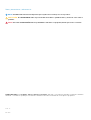 2
2
-
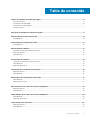 3
3
-
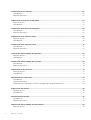 4
4
-
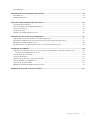 5
5
-
 6
6
-
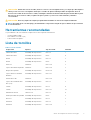 7
7
-
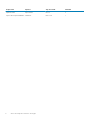 8
8
-
 9
9
-
 10
10
-
 11
11
-
 12
12
-
 13
13
-
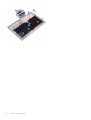 14
14
-
 15
15
-
 16
16
-
 17
17
-
 18
18
-
 19
19
-
 20
20
-
 21
21
-
 22
22
-
 23
23
-
 24
24
-
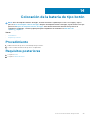 25
25
-
 26
26
-
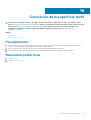 27
27
-
 28
28
-
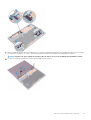 29
29
-
 30
30
-
 31
31
-
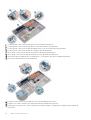 32
32
-
 33
33
-
 34
34
-
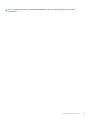 35
35
-
 36
36
-
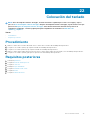 37
37
-
 38
38
-
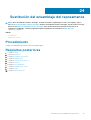 39
39
-
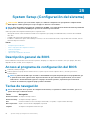 40
40
-
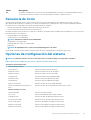 41
41
-
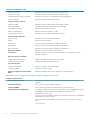 42
42
-
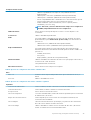 43
43
-
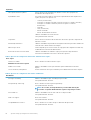 44
44
-
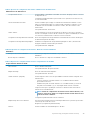 45
45
-
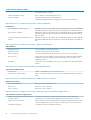 46
46
-
 47
47
-
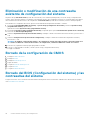 48
48
-
 49
49
-
 50
50
-
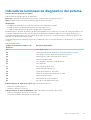 51
51
-
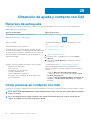 52
52
Dell P71G Manual de usuario
- Categoría
- Cuadernos
- Tipo
- Manual de usuario
- Este manual también es adecuado para
Artículos relacionados
-
Dell Inspiron 15 3000 Serie Manual de usuario
-
Dell XPS 13 9370 Manual de usuario
-
Dell XPS 13 9380 Manual de usuario
-
Dell XPS 13 7390 Manual de usuario
-
Dell XPS 13 9360 Manual de usuario
-
Dell XPS 13 9305 Manual de usuario
-
Dell XPS 15 9575 2-in-1 Manual de usuario
-
Dell XPS 15 7590 Manual de usuario
-
Dell XPS 15 7590 Manual de usuario
-
Dell XPS 15 9570 Manual de usuario